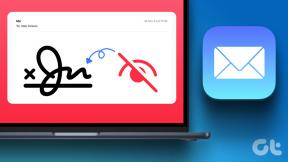Како да погледате Десктоп верзију Фацебоок-а на Андроид телефону
Мисцелланеа / / November 28, 2021
Фацебоок је почео као веб страница друштвених медија, а до данас је његова десктоп страница главно присуство. Иако постоји оптимизован сајт за мобилне уређаје и наменске апликације за Андроид и иОС, оне нису тако добре као добра стара веб локација за десктоп рачунаре. То је зато што мобилна локација и апликације немају исте функционалности и карактеристике као веб локација за десктоп рачунаре. Једна од најистакнутијих разлика је потреба да се користи посебна апликација под називом Мессенгер да бисте разговарали са Фацебоок пријатељима. Осим тога, Фацебоок апликација заузима пуно простора и велика је на РАМ-у уређаја. Људи који нису љубитељи гомилања непотребних апликација на свом телефону радије приступају Фацебоок-у на својим мобилним претраживачима.
Сада, кад год отворите Фацебоок користећи веб претраживач на мобилном уређају, Фацебоок ће вас аутоматски преусмерити на мобилну верзију сајта. Многи људи немају приступ брзом интернету, а из тог разлога Фејсбук има направио оптимизовану локацију за мобилне телефоне који троше много мање података у поређењу са десктопом сајту. Такође, десктоп сајт је дизајниран за већи екран, па ће вам, ако га отворите на малом мобилном телефону, елементи и текстови изгледати веома мали. Бићете приморани да користите уређај у пејзажном режиму, а ипак ће бити мало незгодно. Међутим, ако и даље желите да приступите веб локацији за десктоп рачунаре са свог мобилног телефона, постоји неколико начина на које то можете учинити.
Садржај
- Како да погледате Десктоп верзију Фацебоок-а на Андроид телефону
- Метод 1: Користите везу за веб локацију за рачунаре
- Метод 2: Промените подешавања претраживача пре него што се пријавите
- Метод 3: Промените подешавања претраживача након пријављивања
Како да погледате Десктоп верзију Фацебоок-а на Андроид телефону
Метод 1: Користите везу за веб локацију за рачунаре
Најлакши начин да директно отворите десктоп локацију за Фацебоок је коришћењем трик везе. Када кликнете на ову везу, она ће заобићи подразумевану поставку за отварање мобилног сајта. Такође, ово је сигуран и поуздан метод јер је веза званична веза за Фацебоок.цом. Следите доле наведене кораке да бисте директно отворили веб локацију Фацебоок-а за радну површину користећи везу.
1. Прва ствар коју треба да урадите је пријавите се на свој Фацебоок налог, а за то можете користити Фацебоок апликација који је инсталиран на вашем уређају. Овај метод неће радити ако већ нисте пријављени.
2. Сада отворите мобилни прегледач на телефону (може бити Цхроме или било шта друго што користите) и укуцајте „https://www.facebook.com/home.php” у адресној траци и притисните ентер.
3. Ово ће отворити десктоп локацију за Фацебоок на веб претраживачу вашег мобилног телефона.

Метод 2: Промените подешавања претраживача пре него што се пријавите
Сваки прегледач вам омогућава да поставите жељену опцију за отварање десктоп сајта за било коју одређену веб локацију. На пример, ако користите Цхроме, претраживач за мобилне уређаје ће подразумевано отворити мобилну локацију за било коју веб локацију коју посетите. Међутим, то можете променити. Уместо тога, можете изабрати да отворите веб локацију за десктоп (ако је доступна). Пратите доле наведене кораке да погледајте десктоп верзију Фацебоок-а на Андроид телефону:
1. Отвори Цхроме или било који други претраживач које обично користите на свом мобилном телефону.

2. Сада, додирните на опција менија (три вертикалне тачке) који ћете наћи у горњем десном углу екрана.
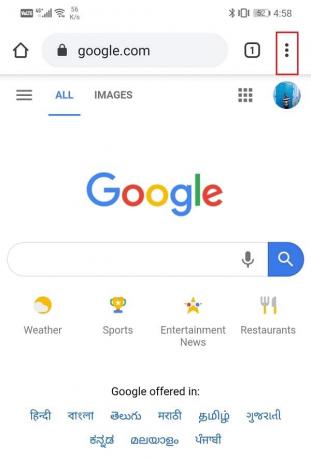
3. У падајућем менију наћи ћете опцију да „Захтевајте веб локацију за рачунаре.“

4. Кликните на мали квадратић за потврду поред њега да бисте омогућили ову опцију.
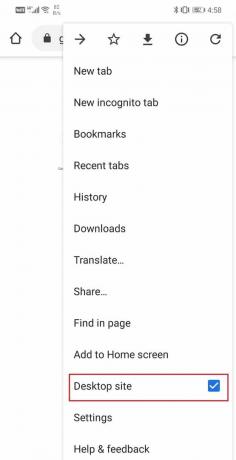
5. Сада, једноставно отворен Фацебоок.цом на вашем претраживачу као што бисте иначе радили.
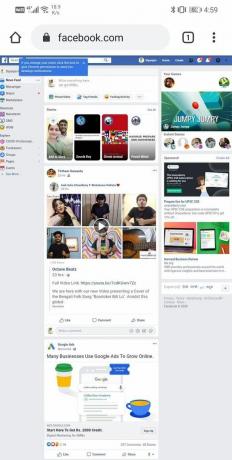
6. Веб страница која ће се отворити након тога биће десктоп сајт за Фацебоок. Пријавите се са својим корисничким именом и лозинком, и све је спремно.
7. Можда ћете добити искачући предлог да пређете на мобилну локацију, али то можете једноставно занемарити и наставити са прегледањем.
Такође прочитајте: 5 начина за брисање више Фацебоок порука
Метод 3: Промените подешавања претраживача након пријављивања
Пребацивање на Фацебоок-ову десктоп локацију такође се може извршити након што се пријавите на свој налог на мобилном сајту. Овај метод је користан када већ користите Фацебоок мобилну локацију и желите да пређете на десктоп верзију. Пратите доле наведене кораке да бисте научили како да извршите пребацивање док сте пријављени.
1. Прво отворите свој веб претраживач на вашем Андроид уређају.

2. Сада једноставно укуцајте фацебоок.цом и притисните ентер.

3. Пријавите се на свој налог користећи свој корисничко име и лозинка.
4. Ово ће отворити мобилну локацију за Фацебоок на вашем уређају.
5. Да би се прекидач, додирните на опција менија (три вертикалне тачке) који ћете наћи у горњем десном углу екрана.
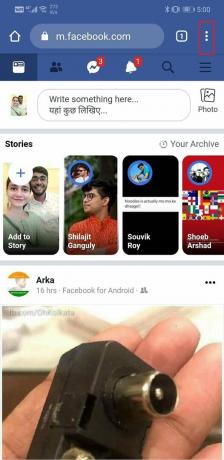
6. У падајућем менију ћете пронаћи опцију за „Затражите веб локацију за рачунаре“. Једноставно кликните на њега и бићете усмерени на десктоп сајт за Фацебоок.

Препоручено:
- Како ручно ажурирати Гоогле Плаи услуге
- Опоравите свој Фацебоок налог када не можете да се пријавите
- Како претворити свој Фацебоок профил у пословну страницу
Ово су три начина на која можете отворите или прегледајте десктоп верзију Фацебоок-а на свом Андроид телефону. Међутим, обавезно користите телефон у пејзаж мод за боље корисничко искуство јер би текст и елементи иначе изгледали веома мали. Ако и даље не можете да отворите веб локацију за радну површину чак ни након што сте испробали све ове методе, требало би обришите кеш меморију и податке за апликацију претраживача или покушајте да отворите Фацебоок на картици без архивирања.